Online Meeting: ಆನ್ಲೈನ್ ಮೀಟಿಂಗ್ ನಡುವೆ ಧ್ವನಿ ಸರಿಯಾಗಿ ಕೇಳದೇ ಸಮಸ್ಯೆ ಆಗುತ್ತಿದೆಯೇ? ಇಲ್ಲಿದೆ ಉಪಾಯ
ನೆಟ್ವರ್ಕ್ ಸಮಸ್ಯೆ, ವಿಡಿಯೋ ಕಾಲ್ನಲ್ಲಿ ಅಡಚಣೆ ಇತ್ಯಾದಿ ತೊಂದರೆಗಳು ಆಗುತ್ತಿವೆ. ಸಾಧಾರಣ ನೆಟ್ವರ್ಕ್ ಸಿಕ್ಕರೂ ಫೋನ್ ನಡುವೆ ಕಿರಿಕಿರಿ, ನಾಯಿಸ್ ಉಂಟಾಗುತ್ತಿದೆ. ಇದಕ್ಕೆ ಪರಿಹಾರವೇನು? ಇಲ್ಲಿದೆ ಮಾಹಿತಿ.
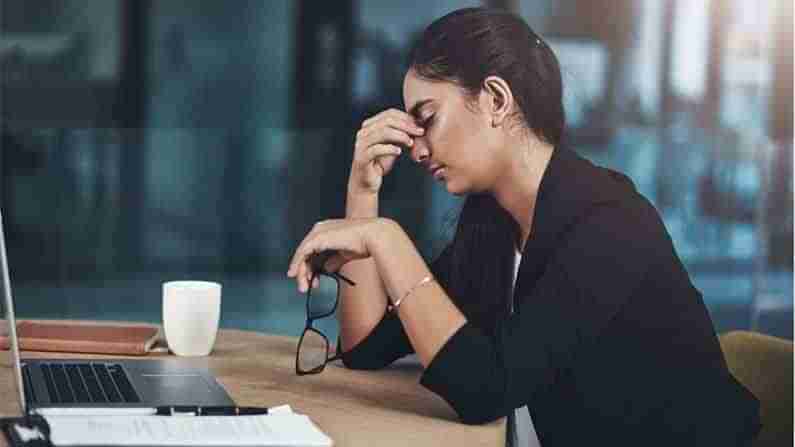
ಕೊರೊನಾ ಸೋಂಕು ಪರಿಚಯವಾದ ಮೇಲೆ ಬಹುತೇಕ ಎಲ್ಲಾ ಆಫೀಸ್ ಕೆಲಸಗಳು ಕೂಡ ಮನೆಯಿಂದಲೇ ನಡೆಯುತ್ತಿದೆ. ವರ್ಕ್ ಫ್ರಮ್ ಹೋಮ್ ಎಂಬ ಪದ್ಧತಿ ಶುರುವಾಗಿದೆ. ವಿಡಿಯೋ ಕಾಲ್, ಕಾನ್ಫರೆನ್ಸ್ ಕಾಲ್ ಮೂಲಕ ಮೀಟಿಂಗ್, ಎಲ್ಲವೂ ಆನ್ಲೈನ್ ಎಂಬಂತಾಗಿದೆ. ಈ ನಡುವೆ ಕೆಲವರಿಗೆ ನೆಟ್ವರ್ಕ್ ಸಮಸ್ಯೆ, ವಿಡಿಯೋ ಕಾಲ್ನಲ್ಲಿ ಅಡಚಣೆ ಇತ್ಯಾದಿ ತೊಂದರೆಗಳು ಆಗುತ್ತಿವೆ. ಸಾಧಾರಣ ನೆಟ್ವರ್ಕ್ ಸಿಕ್ಕರೂ ಫೋನ್ ನಡುವೆ ಕಿರಿಕಿರಿ, ನಾಯಿಸ್ ಉಂಟಾಗುತ್ತಿದೆ. ಇದಕ್ಕೆ ಪರಿಹಾರವೇನು? ಇಲ್ಲಿದೆ ಮಾಹಿತಿ.
ಆನ್ಲೈನ್ ಕಾಲ್ ಸಮಸ್ಯೆಗೆ ಕ್ರಿಸ್ಪ್ ಎಂಬ ಅಪ್ಲಿಕೇಷನ್ ಬಳಸಿ ಪರಿಹಾರ ಕಂಡುಕೊಳ್ಳಬಹುದು. ಕ್ರಿಸ್ಪ್ ಅಪ್ಲಿಕೇಷನ್ ನಮ್ಮ ಮೊಬೈಲ್ ಮೈಕ್ರೋಫೋನ್ ಹಾಗೂ ವಿಡಿಯೋ ಕಾನ್ಫರೆನ್ಸ್ ಟೂಲ್ ನಡುವೆ ಮಧ್ಯವರ್ತಿಯಂತೆ ಕಾರ್ಯನಿರ್ವಹಿಸುತ್ತದೆ. ಈ ಮೂಲಕ ಬೇಡವಾದ ಶಬ್ದ (Noise Cancellation) ತೆಗೆಯಲು ಸಹಾಯ ಮಾಡುತ್ತದೆ. ಈ ಉಚಿತ ಅಪ್ಲಿಕೇಷನ್ ಆಂಡ್ರಾಯ್ಡ್ ಹಾಗೂ ಐಒಎಸ್ ಎರಡೂ ವಿಧದ ಮೊಬೈಲ್ಗಳಿಗೆ ಲಭ್ಯವಿದೆ. ಜೂಮ್ ಕಾಲ್, ಟೀಮ್ಸ್, ಸ್ಲಾಕ್, ಹ್ಯಾಂಗ್ಔಟ್ಸ್, ಸ್ಕೈಪ್ ಮತ್ತು ವೆಬೆಕ್ಸ್ ಅಪ್ಲಿಕೇಷನ್ಗಳಿಗೆ, ವಿಡಿಯೋ ಕಾಲ್ಗಳಿಗೆ ಕೂಡ ಕ್ರಿಸ್ಪ್ ಸಪೋರ್ಟ್ ಮಾಡುತ್ತದೆ. ಅಷ್ಟೇ ಅಲ್ಲದೆ ಇನ್ನಿತರ ವಿಡಿಯೋ ಕಾಲ್ ಅಪ್ಲಿಕೇಷನ್ಗಳಿಗೆ ಕ್ರಿಸ್ಪ್ ಬಳಸಬೇಕಾದರೆ ‘ಇತರೆ ಅಪ್ಲಿಕೇಷನ್ಗಳು (Other Apps)’ ಎಂಬ ಆಯ್ಕೆ ಕೂಡ ಲಭ್ಯವಿದೆ.
ಕ್ರಿಸ್ಪ್ ಅಪ್ಲಿಕೇಷನ್ ಮೊಬೈಲ್ಗೆ ಅಳವಡಿಸಿಕೊಳ್ಳುವುದು ಹೇಗೆ?
ಕ್ರಿಸ್ಟ್ ಆಪ್ನ್ನು ಮೊಬೈಲ್ನಲ್ಲಿ ಸೆಟ್ ಅಪ್ ಮಾಡಿಕೊಳ್ಳುವುದು ಬಹಳ ಕಷ್ಟದ ಕೆಲಸ ಏನಲ್ಲ. ಮೊದಲಿಗೆ ಕ್ರಿಸ್ಪ್ ವೆಬ್ಸೈಟ್ಗೆ ಸೈನ್ ಇನ್ ಆಗಬೇಕು. ಅದಾದ ಬಳಿಕ, ಸೂಕ್ತ ಸಾಧನ ಡೌನ್ಲೋಡ್ ಮಾಡಿಕೊಳ್ಳಲು ಹೊಸ ಪುಟವೊಂದು ತೆರೆದುಕೊಳ್ಳುತ್ತದೆ. ಅದರಿಂದ ಆ ಸಾಧನ/ ಟೂಲ್ನ್ನು ನಮ್ಮ ಕಂಪ್ಯೂಟರ್ ಅಥವಾ ಮೊಬೈಲ್ಗೆ ಡೌನ್ಲೋಡ್ ಮಾಡಿಕೊಳ್ಳಬಹುದು. ಡೌನ್ಲೋಡ್ ಮಾಡಿಕೊಂಡ ಫೈಲ್ ಮುಖಾಂತರ ಟೂಲ್ ಬಳಕೆ ಮಾಡಲು ಆರಂಭಿಸಬಹುದು.
ಈ ಹಂತ ಮುಗಿದ ಬಳಿಕ, ಒಂದು ನೋಟಿಫಿಕೇಷನ್ ಟ್ರೇ ನಿಮ್ಮ ಮೊಬೈಲ್ ಸ್ಕ್ರೀನ್ ಮೇಲೆ ಕಂಡುಬರುತ್ತದೆ. ಆ ಟೂಲ್ ಮೂಲಕವೇ ನೀವು ನಾಯಿಸ್ ಕ್ಯಾನ್ಸಲೇಶನ್, ಶಬ್ದ ಅಡ್ಜಸ್ಮೆಂಟ್ ಮಾಡಿಕೊಳ್ಳಬಹುದು. ಕ್ರಿಸ್ಪ್ ಬಳಕೆ ಮಾಡುವ ಮೊದಲು, ಮೈಕ್ರೋಫೋನ್ ಮೂಲಕ ಮಾತನಾಡಿ, ಸ್ಪೀಕರ್ ಮೂಲಕ ಕೇಳಿಕೊಂಡು ಮೊದಲು ಸರಿಯಾಗಿ ಕೆಲಸ ಮಾಡುತ್ತಿದೆಯೇ ಎಂದು ಪರೀಕ್ಷಿಸಿಕೊಳ್ಳಬಹುದು. ಬಳಿಕ, ಯಾವ ವಿಡಿಯೋ ಕಾನ್ಫರೆನ್ಸಿಂಗ್ ಅಪ್ಲಿಕೇಷನ್ ನೀವು ಬಳಸುತ್ತೀರೋ ಅದಕ್ಕೆ ಮಧ್ಯವರ್ತಿಯಾಗಿ ಕ್ರಿಸ್ಪ್ ಸೆಟ್ ಅಪ್ ಮಾಡಿಕೊಳ್ಳಬಹುದು.
ಜೂಮ್ನಲ್ಲಿ ಕ್ರಿಸ್ಪ್ ಸೆಟ್ ಅಪ್ ಮಾಡಿಕೊಳ್ಳುವುದು ಹೇಗೆ?
ಈಗ ಉದಾಹರಣೆಯಾಗಿ ಕ್ರಿಸ್ಪ್ನ್ನು ಜೂಮ್ ಅಪ್ಲಿಕೇಷನ್ನಲ್ಲಿ ಬಳಸುವುದು ಹೇಗೆ ಎಂದು ತಿಳಿದುಕೊಳ್ಳೋಣ. ಅದೇ ರೀತಿ ಮೇಲೆ ಸೂಚಿಸಿದ ಇತರ ವಿಡಿಯೋ ಕಾಲ್ ಅಪ್ಲಿಕೇಷನ್ಗಳಿಗೂ ಈ ಸಾಧನವನ್ನು ಬಳಸಬಹುದು. ಮೊದಲಿಗೆ ಜೂಮ್ ತೆರೆದುಕೊಳ್ಳಿ. ಸೆಟ್ಟಿಂಗ್ಸ್ ಆಯ್ಕೆಗೆ ತೆರಳಿ. ಅಲ್ಲಿ ಆಡಿಯೋ ಸೆಟ್ಟಿಂಗ್ ಅಡಿಯಲ್ಲಿ ಮೈಕ್ರೋಫೋನ್ ಡ್ರಾಪ್ ಡೌನ್ ತೆರೆಯಿರಿ. ಅಲ್ಲಿ ಕ್ರಿಸ್ಪ್ ಮೈಕ್ರೋಫೋನ್ ಆಯ್ಕೆ ಕ್ಲಿಕ್ ಮಾಡಿ.
ಇದೇ ಆಯ್ಕೆಯನ್ನು ಸ್ಪೀಕರ್ ಅಥವಾ ಹೆಡ್ಫೋನ್ ಔಟ್ಪುಟ್ಗೂ ಸಹ ಬಳಸಬಹುದು. ಇದರಿಂದ ವಿಡಿಯೋ ಕಾಲ್ನಲ್ಲಿ ಬರುವ ಬೇಡವಾದ ಶಬ್ದ (ನಾಯಿಸ್) ಕಡಿಮೆ ಮಾಡಬಹುದು.
ಈ ಸೆಟ್ಟಿಂಗ್ಗಳನ್ನು ಮಾಡಿಕೊಂಡ ಬಳಿಕ ಅಪ್ಲೈ ಮಾಡಿ, ಜೂಮ್ ಕಾಲ್ಗೆ ಎಂಟರ್ ಕೊಡಿ. ಇದರಿಂದಾಗಿ ನಿಮ್ಮ ಕರೆಯಲ್ಲಿ ಜೊತೆಗಿರುವ ಇತರರಿಗೆ ನಿಮ್ಮ ಧ್ವನಿ ಸ್ಪಷ್ಟವಾಗಿ ಕೇಳಿಸುವಂತೆ ಆಗುತ್ತದೆ. ಈ ಅಪ್ಲಿಕೇಷನ್ ವಾರದಲ್ಲಿ 240 ನಿಮಿಷಗಳನ್ನು ಉಚಿತವಾಗಿ ನೀಡಲಿದೆ. ಹೆಚ್ಚಿನ ಸೌಲಭ್ಯಗಳು, ಅನ್ಲಿಮಿಟೆಡ್ ಕರೆಗೆ ಈ ಅವಕಾಶ ಬೇಕು ಎಂದಾದರೆ ತಿಂಗಳಿಗೆ 5 ಡಾಲರ್ಗೆ (361 ರೂಪಾಯಿ) ಲಭ್ಯವಾಗಲಿದೆ.
ಇದನ್ನೂ ಓದಿ: World No Tobacco Day 2021: ಸಿಗರೇಟ್ ಸೇವನೆ ಬಿಡಬೇಕು ಎಂದು ಯೋಚಿಸುತ್ತಿದ್ದೀರಾ? ಈ ಮಾರ್ಗಗಳನ್ನು ಅನುಸರಿಸಿ
ಮನೆಯಲ್ಲಿ ಕೆಲಸ, ಮನದಲ್ಲಿ ದುಗುಡ: ವರ್ಕ್ ಫ್ರಮ್ ಹೋಮ್ಗೆ ಒಂದು ವರ್ಷ
Published On - 10:55 pm, Sun, 30 May 21